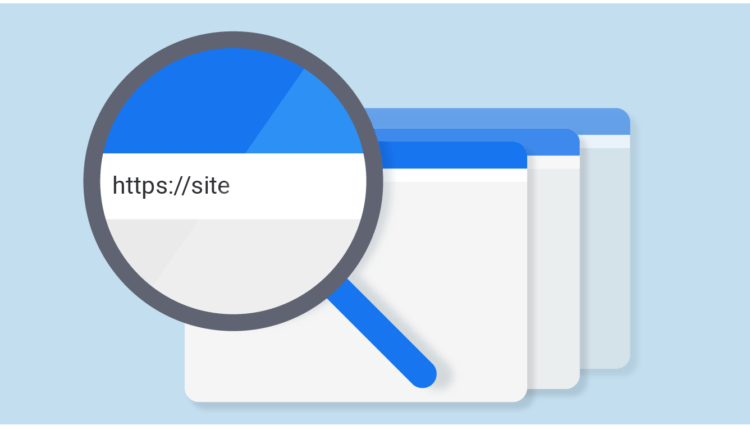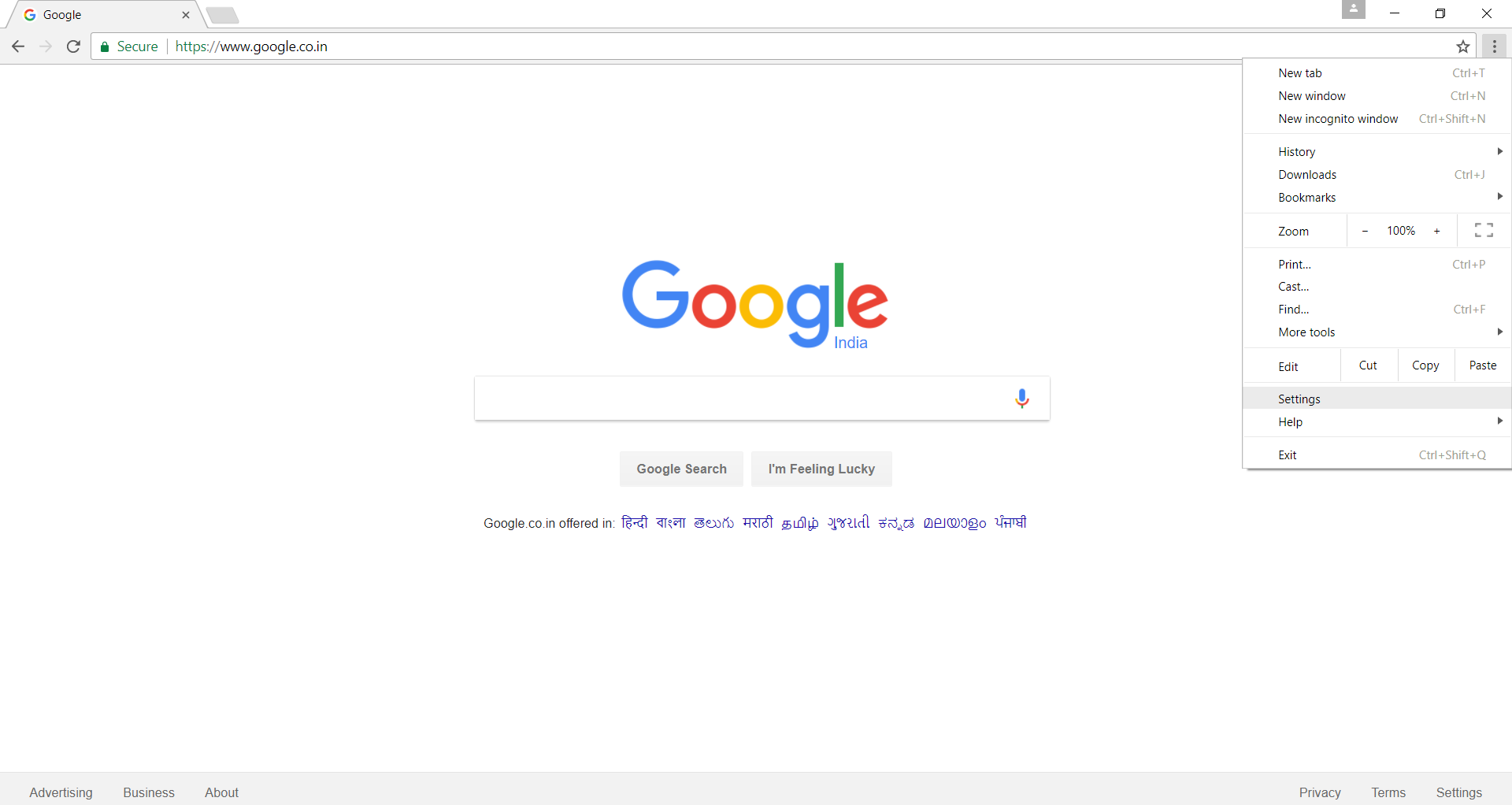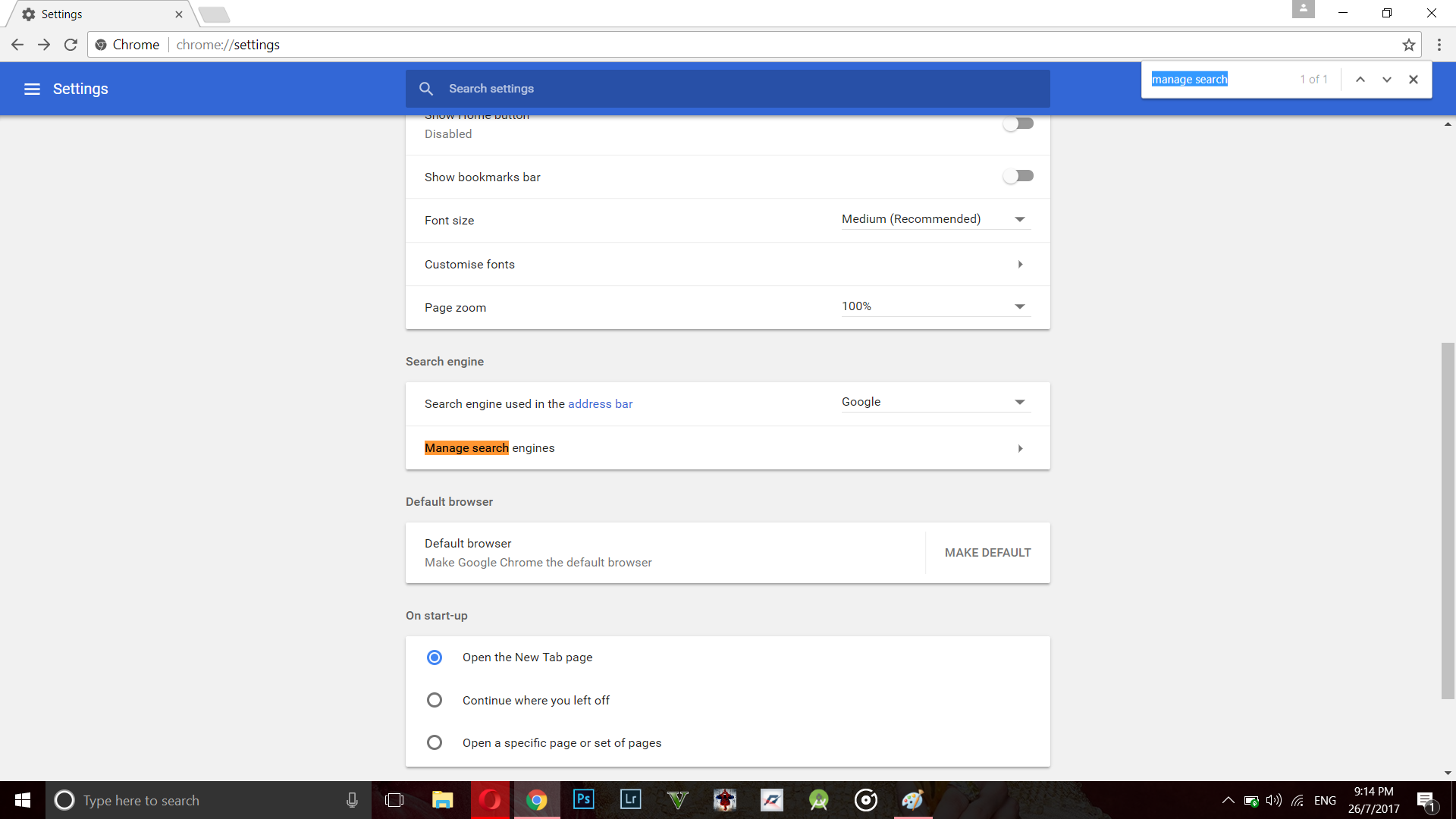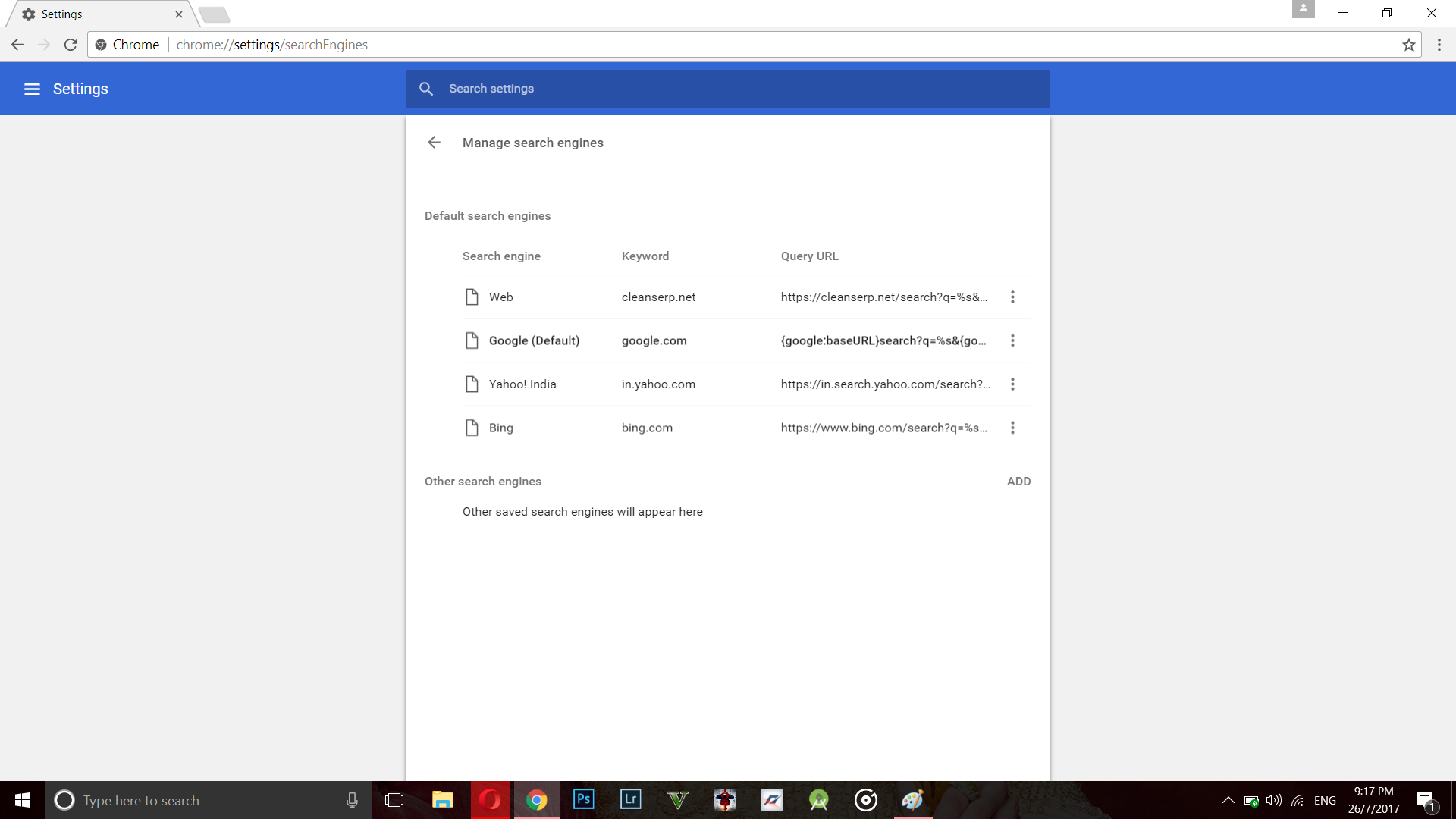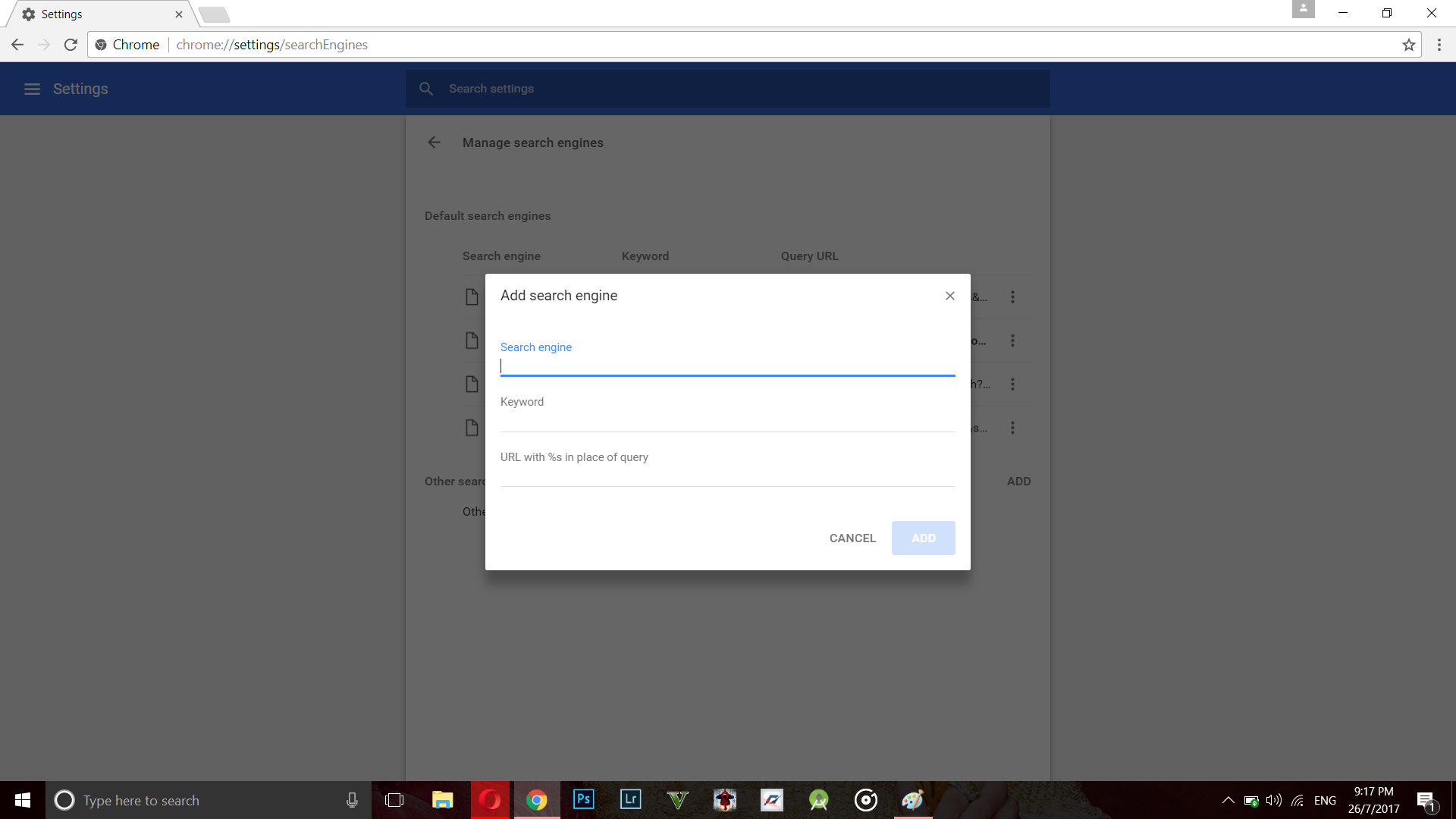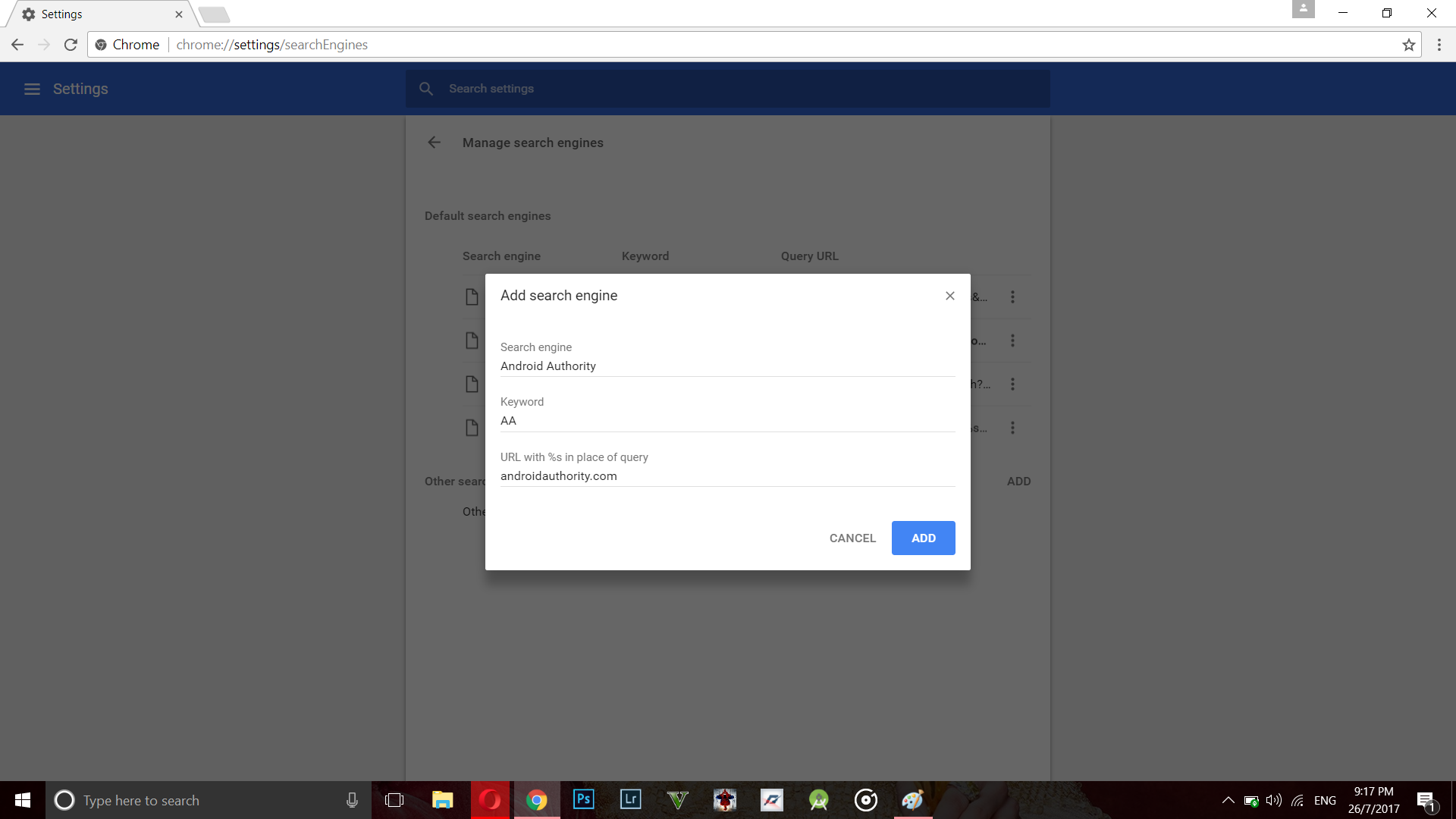Zastąp adres URL strony internetowej niestandardowymi skrótami klawiszowymi w Chrome
W dzisiejszych czasach ludzie codziennie odwiedzają wiele stron internetowych. Trudno jest śledzić nazwy tych stron internetowych. Skróty do zakładek pomagają, ale czy istnieje lepszy sposób? Patrzymy na przydatną wskazówkę, aby szybko wpisać inicjały stron internetowych w pasku adresu i szybko do nich przejść bez całego adresu URL. Na przykład wpisanie „gt" przeniesie Cię do Gtricks.
Zamień długie adresy URL w proste niestandardowe skróty
Niestety Google Chrome nie jest wyposażony w szybkie wybieranie, a nawet jeśli zainstalujesz rozszerzenie nowej karty, wpłynie to tylko na wydajność przeglądarki. Zakładki również nie są wiarygodne, jeśli masz długą listę. Oto prosty sposób, w jaki można uzyskać dostęp do tych witryn internetowych, zastępując długi adres URL witryny skrótem.
Powiązane : Jak zablokować strony internetowe przed dostępem do Twojej lokalizacji w Chrome?
Krok 1:
Otwórz ustawienia przeglądarki Google Chrome, klikając przycisk opcji w prawym górnym rogu.
Krok 2:
Teraz wyszukaj ustawienie „Zarządzaj wyszukiwaniem”, korzystając z opcji wyszukiwania. Możesz uzyskać do niego dostęp za pomocą klawiszy skrótu Ctrl+F.
Krok 3:
Kliknij Zarządzaj wyszukiwaniem, aby otworzyć stronę.
Krok 4:
Teraz kliknij opcję dodawania w sekcji inne wyszukiwarki.
Krok 5:
Wyskakujące teraz okno dialogowe będzie zawierało 3 pola tekstowe.
Pierwsza to wyszukiwarka, wpisz nazwę strony, do której chcesz dodać skrót. To jest tylko w celach informacyjnych.
Krok 6:
W polu tekstowym słowa kluczowego wprowadź słowo kluczowe, które chcesz wprowadzić w pasku adresu, aby otworzyć powyższą witrynę. Będzie to klawisz skrótu, którego będziesz używać do otwierania witryny.
Krok 7:
Na koniec wprowadź link do witryny w polu tekstowym „URL z %s w miejscu zapytania”. Tutaj możesz określić stronę główną, a także strony wewnętrzne.
Krok 8:
To wszystko kliknij przycisk dodawania. Od teraz możesz uzyskać dostęp do dodanej witryny za pomocą skrótu. Wszystko, co musisz zrobić, to wpisać słowo kluczowe i nacisnąć klawisz Enter. Chrome automatycznie przeniesie Cię do
Za pomocą tej metody możesz dodać dowolną liczbę stron internetowych. Jeśli masz tendencję do odwiedzania stron internetowych według wzorca, możesz nawet tworzyć sekwencyjne słowa kluczowe, takie jak 1,2,3 itp.
Mam nadzieję, że ta sprytna sztuczka pomoże Ci z łatwością poruszać się po szerokiej gamie witryn. Nie musisz wpisywać całego adresu URL, gdy wystarczy nacisnąć kilka skrótów klawiszowych, aby przejść do witryn.